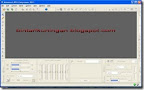
Dengan software ini ukuran/size file gambar atau photo yang tadinya besar bisa jadi kecil sehingga memudahkan untuk upload ke berbagai media seperti Facebook, Twitter, Web atau Blog dsb. termasuk yang suka bikin Screen shot untuk tutorial dll.
Menurut beberapa referensi yang saya baca, Advanced JPEG Compressor katanya software yang khusus mengatur / memproses gambar digital yang berformat JPEG (JPG). Banyak yang dapat dilakukan dengan Software ini untuk berbagai kebutuhan sehingga gambar-gambar dapat dipergunakan untuk sharing, storing dan printing.
Pilihan menu serta fitur-fitur yang disediakan tool ini mudah untuk dioprasionalkan , misalnya ‘mode profiles‘ dan mode proses secara massal. Software ini dapat juga merrubah nama gambar dengan cepat dan merubah format gambar GIF, TIFF, PNG, BMP menjadi berformat JPG.
Dibawah ini Fitur-fitur pada Advanced JPEG Compressor :
Kembali ke topik bahasan Cara Kompres Gambar atau Foto Jadi Ringan dengan Advanced JPEG Compressor 2011 :
- Memperkecil ukuran file gambar / foto dengan cepat tanpa mengurangi kualitas
- Bisa memperkecil ukuran gambar hingga 98 % , dari % MB bisa jadi 0,1 MB
- GUI yang menarik
- Ringan tidak memakan resources
- Dapat langsung di simpan secara online pada hosting tertentu
- Berfungsi sebagai editor gambar dengan banyak pilihan
- Support Windows XP / Windows 7 32 dan 64 bit
- Dan fitur menarik lainnya
- Download Software Advanced Jpeg Compressor silahkan Disini
- Kemudian Extract dan masukkan password : www.javacreativity.com
- Jika sudah, jangan dijalankan dulu tapi jalankan Patchnya sesuai petunjuk (lihat petunjuknya di bawah.).
- Apabila patch sudah berhasil silahkan jalankan software ini .
- Untuk kompress gambar, klik meu File > Open dan carilah gambar atau photo yang akan dikompres dan buka
- Jika
gambar sudah terbuka maka secara otomatis gambar tersebut sudah
dikompres secara default. Bisa langsung di simpan dengan klik File lalu
Save As..,

- Bila
masih belum puas dengan hasil defaultnya, misalnya sizenya kurang
kecil, kita bisa mengaturnya sendiri secara manual. Caranya drag slider
Compression Level ke sebelah kanan (Maximal).

- Selain mengkompres gambar dengan cara satu persatu , kita juga dapat mengkompress gambar secara massal sekaligus (tapi ini untuk versi berbayar).
- Caranya sangat mudah, cukup klik menu File > Batch Processing. Nanti muncul kotak dialog , silahkan blok seluruh gambar yang ingin di kompres dan klik Select.
- Pada bagian Destination Folder pilihlah Source dan tentukan lokasi penyimpanan gambar.
- Pada bagian Profile tentukan pula tujuan kompressi gambar anda…misalnya untuk Screenshot.
- Jika sudah klik OK. dan selesai………
Begitulah Cara Kompres Gambar atau Foto Jadi Ringan , selamat mencoba memperkecil size gambar agar loading blog menjadi ringan.
- Klik 2 kali “ajpegcompr.exe” untuk menginstal Advanced JPEG Compressor 2011
- Pastikan menginstalnya di C:\Program Files (tempat default), jika tidak maka patch tidak berfungsi
- Jika sudah selesai menginstal software ini jangan dulu dijalankan
- Copy kan dulu patch.exe ke dalam folder C:\Program Files\Advanced JPEG Compressor
- Klik Patch dan tunggu sampai selesai
- Setelah itu ada baiknya restart dulu komputernya,, baru dijalankan
- Selamat mencoba.
Copas:http://saunglink.blogspot.com/2012/08/cara-kompres-gambar-jadi-ringan.html











No comments:
Post a Comment